En formular er et Worddokument med kontrolelementer.
Et kontrolelement kan bl.a. være
En formular kan låses, således, at den der bruger formularen, kun kan skrive i
udfyldningsfelter eller vælge i rullelister mv.
|
|
|
Herved åbnes for boksen Wordindstillinger |
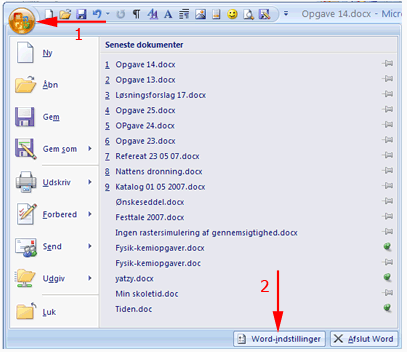 |
|
Herved fremkommer fanen Udvikler i båndet |
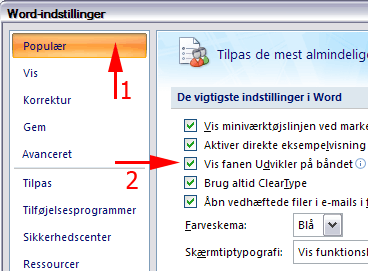 |
|
 |
|
Dokumentet indeholder både fast tekst og tekst, der skal udskiftes hver
gang, der skal laves en ny huskeseddel. Vi starter med at lave en
rulleliste, hvor man kan vælge et årstal. |
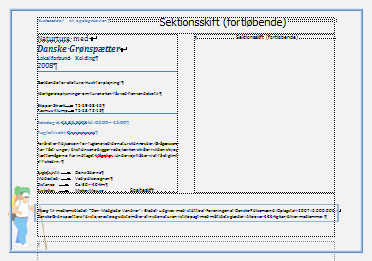 |
|
|
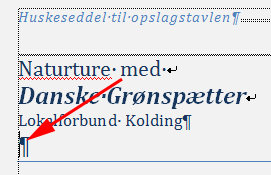 |
|
|
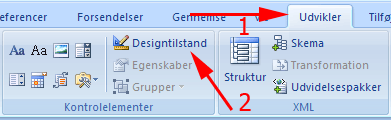 |
|
Herved indsættes kontrolelementet Rulleliste i dokumentet
|
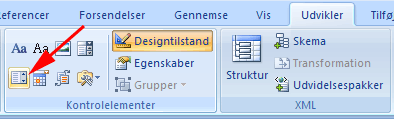 |
|
Teksten "Vælg et element." kan rettes |
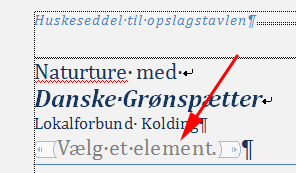 |
|
|

|
|
Herved åbnes boksen Egenskaber for indholdskontrolelementet
|
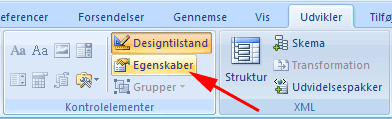 |
|
|
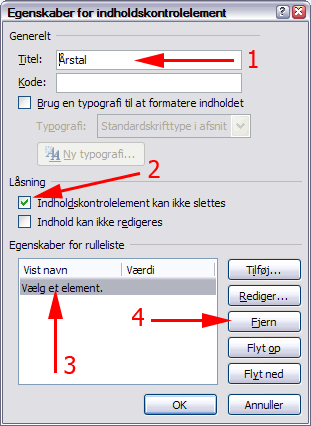 |
|
Herved åbnes boksen Tilføj valg
-
Skriv et årstal (2)
-
Tryk OK (3)
Fortsæt med at tilføje årstal til listen |
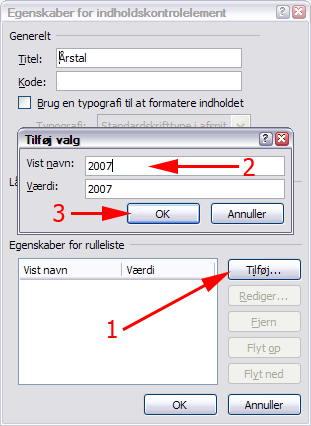 |
|
|
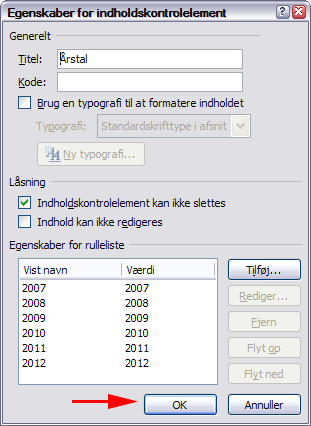 |
|
|
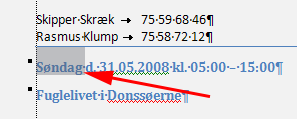 |
|
|
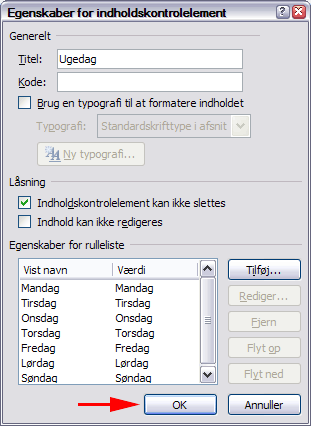 |
|
|
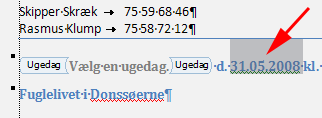 |
|
|
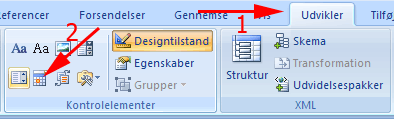 |
|
Teksten "Klik for at angive en dato." kan rettes |
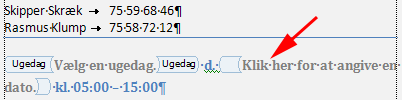 |
|
|
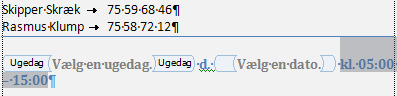
|
|
|
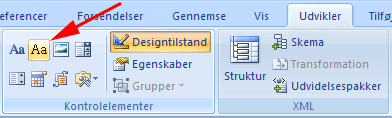 |
|
Teksten "Klik for at angive en tekst." kan rettes |
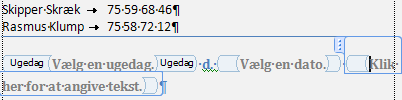 |
| |
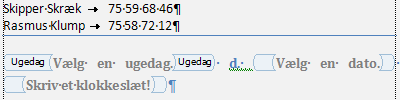
|
|
|
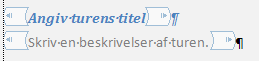
|
|
|
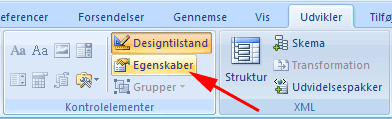 |
|
|
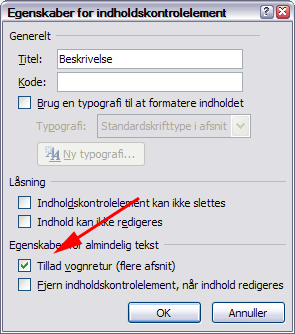 |
| |
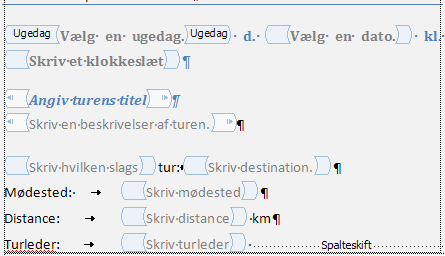
|
|
Herved deaktiveres designtilstanden. |
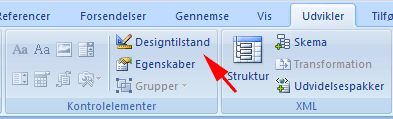 |
|
Herved fremkomme boksen Begræns formatering og redigering.
|
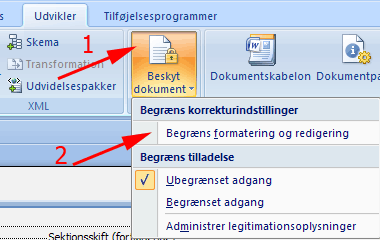 |
-
Afmærk Tillad kun
denne type redigering i dokumentet (1)
-
Vælg Vælg Udfyldning af
formular i rullelisten (2)
-
Tryk Ja, aktiver
beskyttelse (3)
Herved fremkomme boksen Aktiver beskyttelse.
|
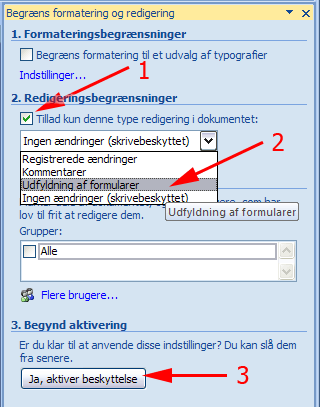 |
|
|
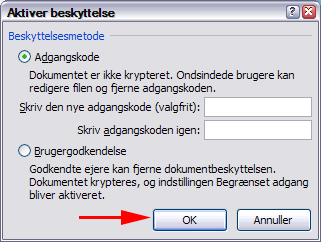 |
|
|
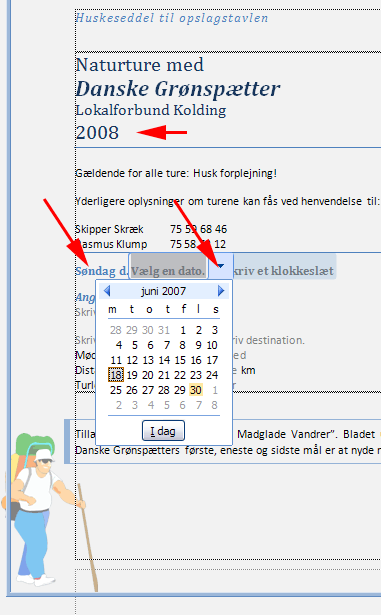 |
|
Hvis formularen skal redigeres:
Opgave |
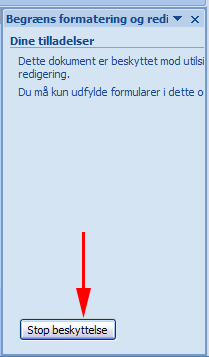 |